现在很多人都在使用win10系统,有些用户不喜欢默认的鼠标指针颜色,想知道怎么更改,接下来小编就给大家介绍一下具体的操作步骤。
具体如下:
-
1. 首先第一步根据下图所示,点击左下角【开始菜单】图标。
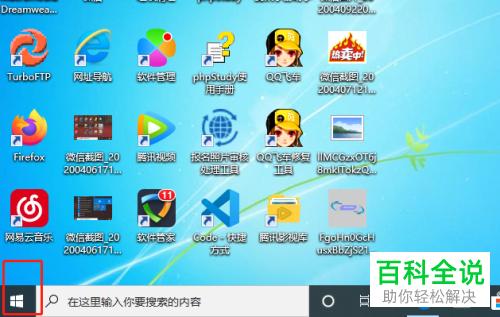
-
2. 第二步在弹出的窗口中,根据下图所示,点击【齿轮】图标。
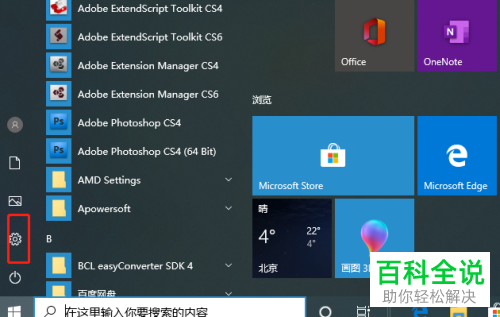
-
3. 第三步进入【Windows设置】页面后,根据下图所示,点击【设备】选项。
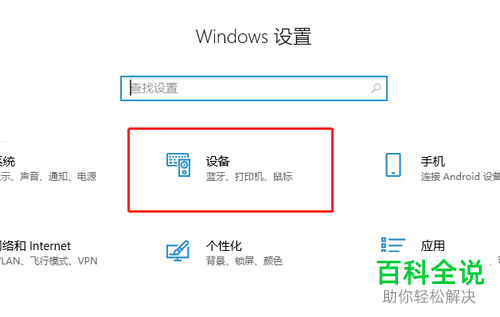
-
4. 第四步进入【设备】页面后,根据下图所示,点击左侧列表中的【鼠标】选项。
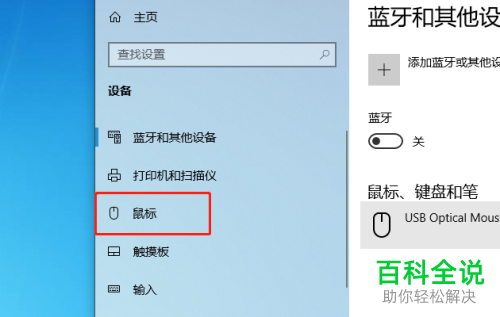
-
5. 第五步在右侧窗口中,根据下图所示,点击【调整鼠标和光标大小】选项。

-
6. 最后在弹出的窗口中,根据下图所示,在【更改指针颜色】菜单栏下选择需要更改的颜色。
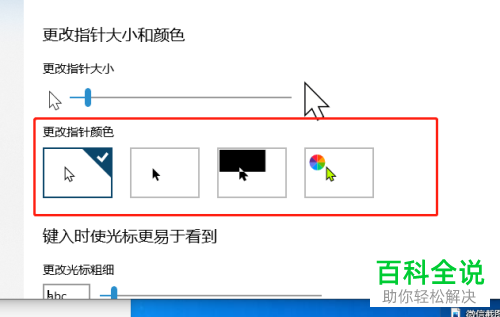
-
以上就是怎么更改win10鼠标指针颜色的方法。
